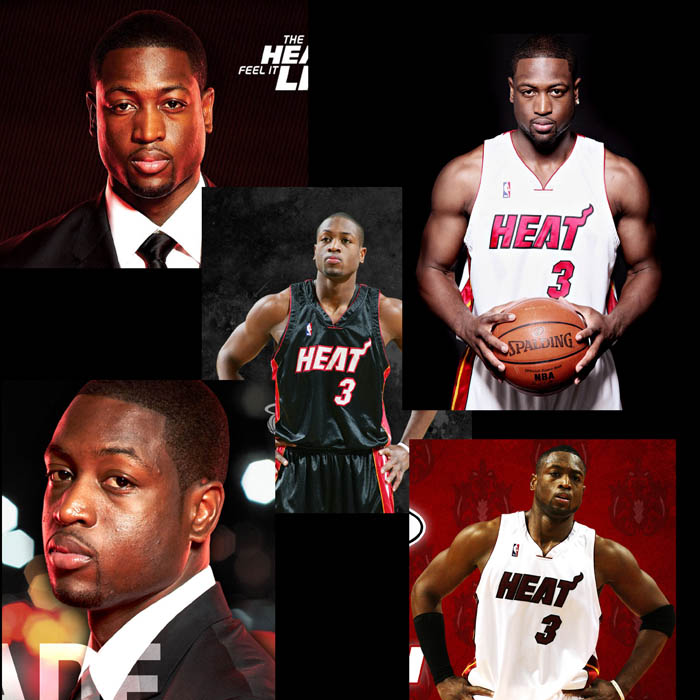Photoshop绘制一个逼真的梨子
大家好,在这个教程中我将教你如何使用PHOTOSHOP精细绘制一个超写实的CD播放器。此教程要求对Photoshop基本工具掌握较熟练,当然初学者也可以从中学习到很多东西。
一、外形轮廓
首先我们要用选择工具箱中的选择工具在3个图层中分别建立3个基本形状:2个正圆形和一个长方形。
建立好以后用灰色填充。
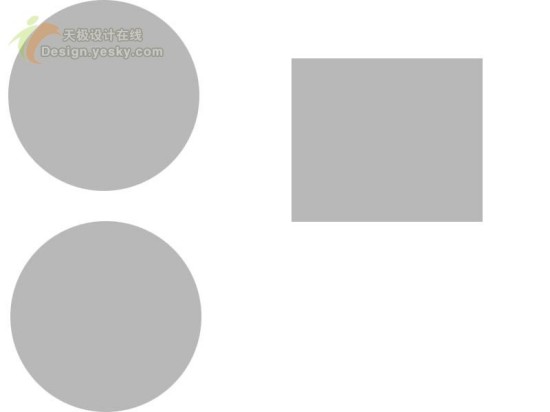
在用移动工具把它们移动一起,如下图所示:
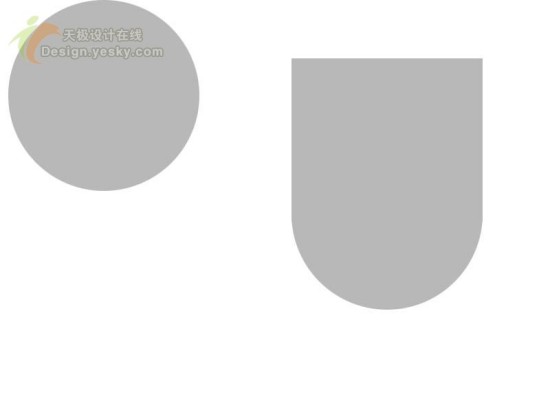
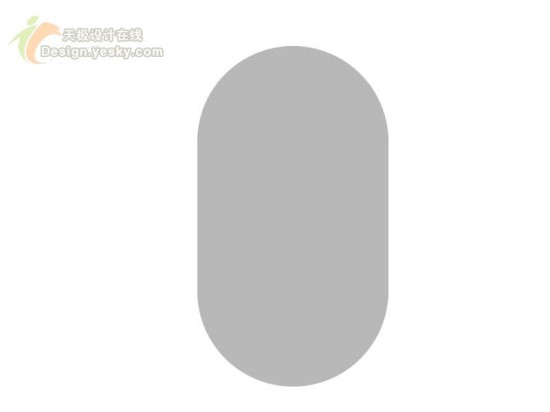
现在合并以上三个图层。
现在CD的外形看上去有点长,所以我要把它去除掉一些多余的部分。用长方形选择工具选择中间多出的那一小部分,按键盘上的‘DELETE’删除掉。
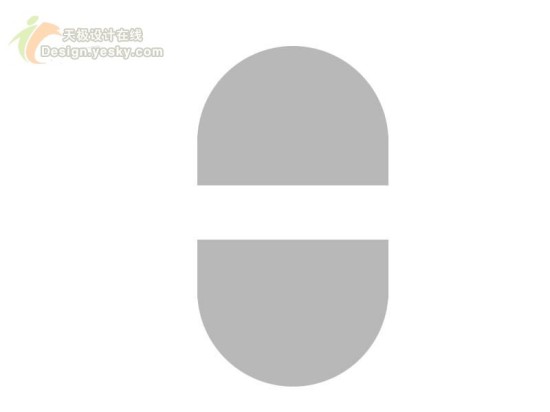
现在在把它们移动到一起
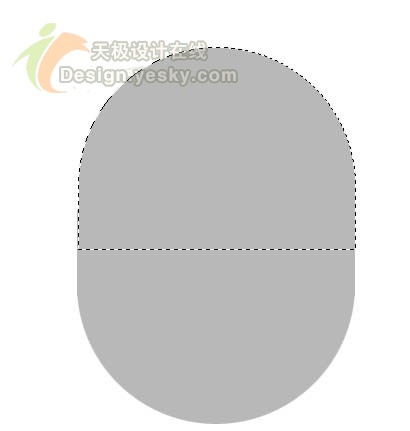
现在执行编辑-自由变换-旋转,把CD外形的角度改变一下。
现在CD外形的第一部分到这就完成了,下面进入第2部分的编辑。
【亿码酷站-编程开发教程】收集全网优质教程及源码资源!
全网优质软件开发、平面设计等教程及精品源码资源一站可得,www.ymkuzhan.com!
三、CD机凹槽部分
首先在CD的外形轮廓的图层上建立一个新图层,在用按住SHIFT用圆形选择工具作出正圆,并将它放置与形状图层的中心位置,在用中性灰色填充,并用滤镜添加杂色。(滤镜-杂色-添加杂色)

现在用钢笔工具在图中做出以下路径,然后建立分别建立2个新图层,之后在路径工具栏中选用画笔描边路径;分别在2个图层中用黑和白色进行描边各2次,然后将用白色描边的图层向下轻移1-2个像素,(画笔的
大小设置为1像素)如下图所示:


在用与上述同样的办法做出下面的线条

现在把下面的一小部分区域用椭圆工具选中,然后用亮度/对比度命令把选中的那一部分略微调的亮一些
到这一些主要的小的细节已经做完了。下面在来看看CD上的按钮是如何做出来的。
转载请注明来源:PS鼠绘CD播放器_亿码酷站___亿码酷站平面设计教程
本文永久链接地址:https://www.ymkuzhan.com/3863.html
本文永久链接地址:https://www.ymkuzhan.com/3863.html
下载声明:
本站资源如无特殊说明默认解压密码为www.ymkuzhan.com建议使用WinRAR解压; 本站资源来源于用户分享、互换、购买以及网络收集等渠道,本站不提供任何技术服务及有偿服务,资源仅提供给大家学习研究请勿作它用。 赞助本站仅为维持服务器日常运行并非购买程序及源码费用因此不提供任何技术支持,如果你喜欢该程序,请购买正版! 版权声明:
下载本站资源学习研究的默认同意本站【版权声明】若本站提供的资源侵犯到你的权益,请提交版权证明文件至邮箱ymkuzhan#126.com(将#替换为@)站长将会在三个工作日内为您删除。 免责声明:
您好,本站所有资源(包括但不限于:源码、素材、工具、字体、图像、模板等)均为用户分享、互换、购买以及网络收集而来,并未取得原始权利人授权,因此禁止一切商用行为,仅可用于个人研究学习使用。请务必于下载后24小时内彻底删除,一切因下载人使用所引起的法律相关责任,包括但不限于:侵权,索赔,法律责任,刑事责任等相关责任,全部由下载人/使用人,全部承担。以上说明,一经发布视为您已全部阅读,理解、同意以上内容,如对以上内容持有异议,请勿下载,谢谢配合!支持正版,人人有责,如不慎对您的合法权益构成侵犯,请联系我们对相应内容进行删除,谢谢!